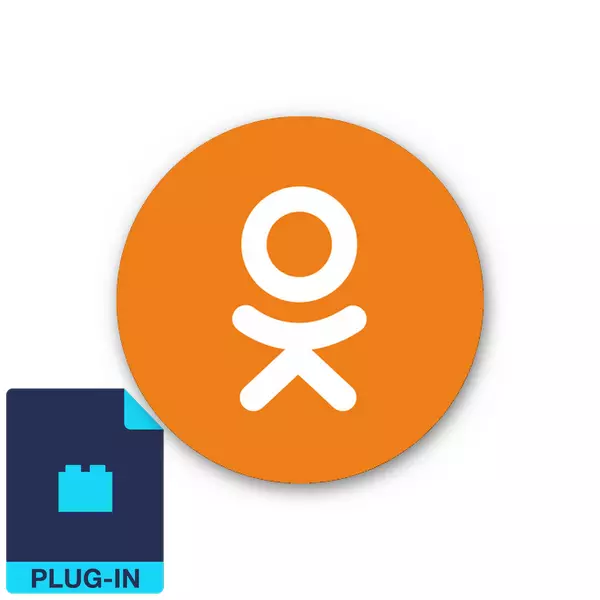
بازی های کامپیوتری سزاوار محبوبیت زیادی در میان کاربران در تمام سنین هستند. بهترین راه برای آرامش، انجام اوقات فراغت هیجان انگیز و استراحت نیست. شبکه های اجتماعی مختلف شرکت کنندگان خود را انتخاب های زیادی از بازی های آنلاین از تمام جهات ژانر ارائه می دهند. منبع همکلاسی ها هیچ استثنائی از این قانون نیست. بسیاری از ما با گرما به یاد "مزرعه شاد" و دیگر اسباب بازی های جالب است. اما گاهی اوقات یک بازی در همکلاسی بر اساس انیمیشن فلش نمی خواهد شروع به شروع و نیاز به نصب و یا به روز رسانی برخی از پلاگین. چه کاری باید انجام دهید؟
ما پلاگین را برای بازی های همکلاسی بارگذاری می کنیم
اگر میخواهید فیلم ها را مشاهده کنید، به موسیقی گوش دهید، از تلفن های اینترنتی لذت ببرید، از تلفن های همراه لذت ببرید، سپس یک پلاگین ویژه باید در مرورگر خود نصب شود - Adobe Flash Player، که باید به طور مداوم به آخرین نسخه به روز رسانی به روز شود. پلاگین های مشابه برای همه ناظران اینترنت محبوب وجود دارد.گزینه 1: نصب افزونه
در بسیاری از مرورگرها، Adobe Flash Player به طور پیش فرض دوخته شده است، اما می تواند حذف شود یا می تواند به اشتباه کار کند. سعی کنید یک فلش پلیر را با استفاده از یک سایت شبکه اجتماعی همکلاسی نصب کنید.
- ما وب سایت odnoklassniki.ru را در مرورگر باز می کنیم، ورود و رمز عبور را وارد کنید، در گوشه سمت راست بالای صفحه در نزدیکی نماد کوچک، روی آیکون مثلث کلیک کنید.
- در منو باز می شود، مورد "کمک" را انتخاب کنید.
- در بخش اطلاعات مرجع منابع، شما شروع به تایپ کردن: "Adobe Flash Player". در سمت راست صفحه در نتایج پیدا کردن مورد "نحوه نصب Adobe Flash Player؟" با کلیک بر روی آن با دکمه سمت چپ ماوس.
- در پاسخ در نقطه اول باز می شود لینک به وب سایت توسعه دهنده سایت می بینیم. روی آن LKM کلیک کنید
- ما به صفحه دانلود فلش پلیر می رویم. این سیستم به طور خودکار مرورگر شما، نسخه ویندوز و منطقه را تعریف می کند. اگر شما نمی خواهید نرم افزار آنتی ویروس اضافی را نصب کنید، سپس جعبه های چک را در زمینه های مربوطه حذف کنید. پس از تصمیم گیری، روی دکمه "SET NOW" کلیک کنید.
- در پنجره بعدی، دستورالعمل ها را در مورد اقدامات بیشتر بخوانید.
- در مرورگر اینترنت، به پوشه فایل های دانلود شده بروید. به عنوان مثال، در Google Chrome، شما باید دکمه سرویس را با سه نقطه، به صورت عمودی و در منوی کشویی قرار دهید، رشته "دانلود" را انتخاب کنید. شما می توانید ترکیبی کلید Ctrl + J را استفاده کنید.
- در پوشه فایل دانلود شده، ما نصب کننده فلش پلیر را پیدا می کنیم و آن را راه اندازی می کنیم.
- برنامه نصب شروع به دانلود فایل های لازم می کند. چند دقیقه بسته به سرعت اتصال به اینترنت شما طول می کشد.
- سپس شما باید مرورگر را ببندید و روی دکمه "ادامه" کلیک کنید.
- بخش نهایی نصب شروع می شود. ما چند دقیقه منتظر هستیم.
- این سیستم به شما در مورد پایان نصب پلاگین اطلاع می دهد. این باقی مانده است که روی دکمه "پایان" کلیک کنید و برای بازی در Odnoklassniki بازی کنید.
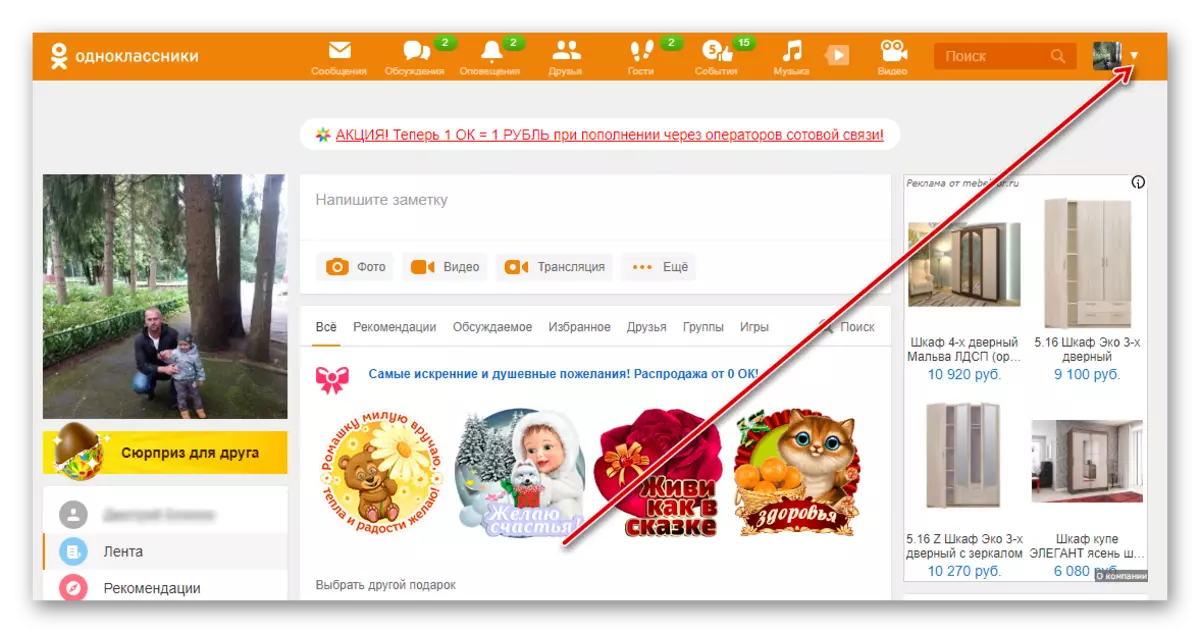

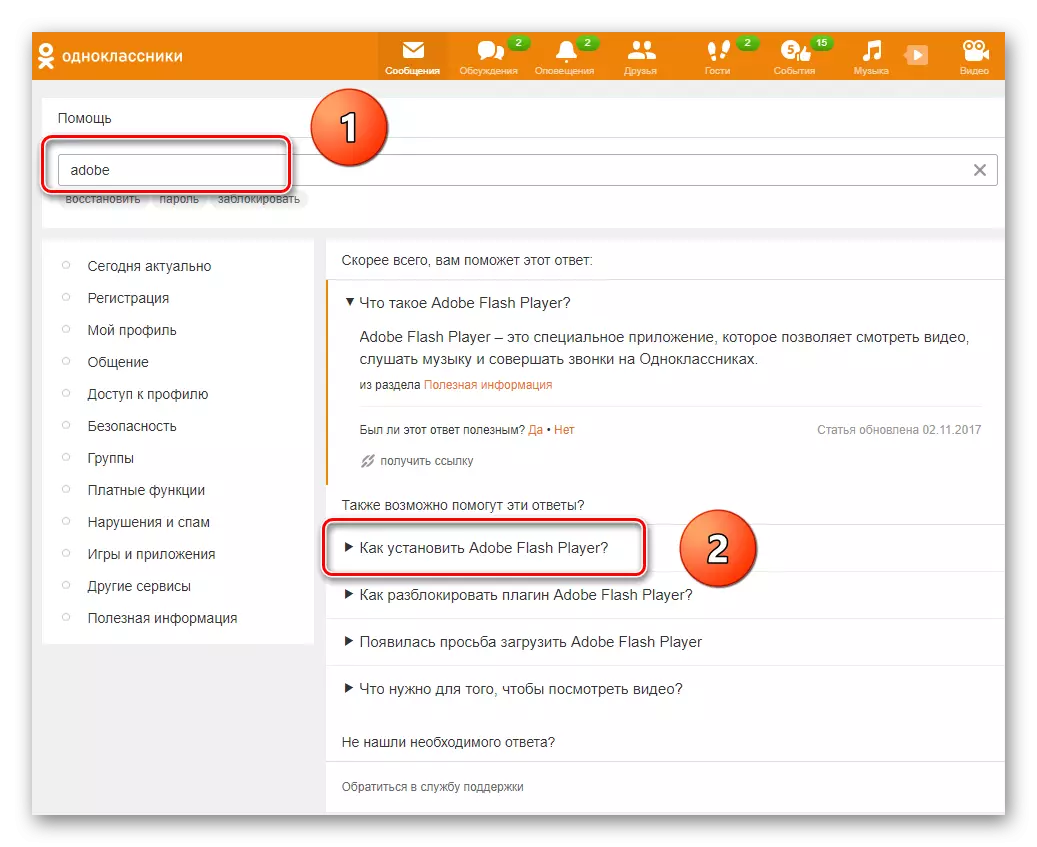


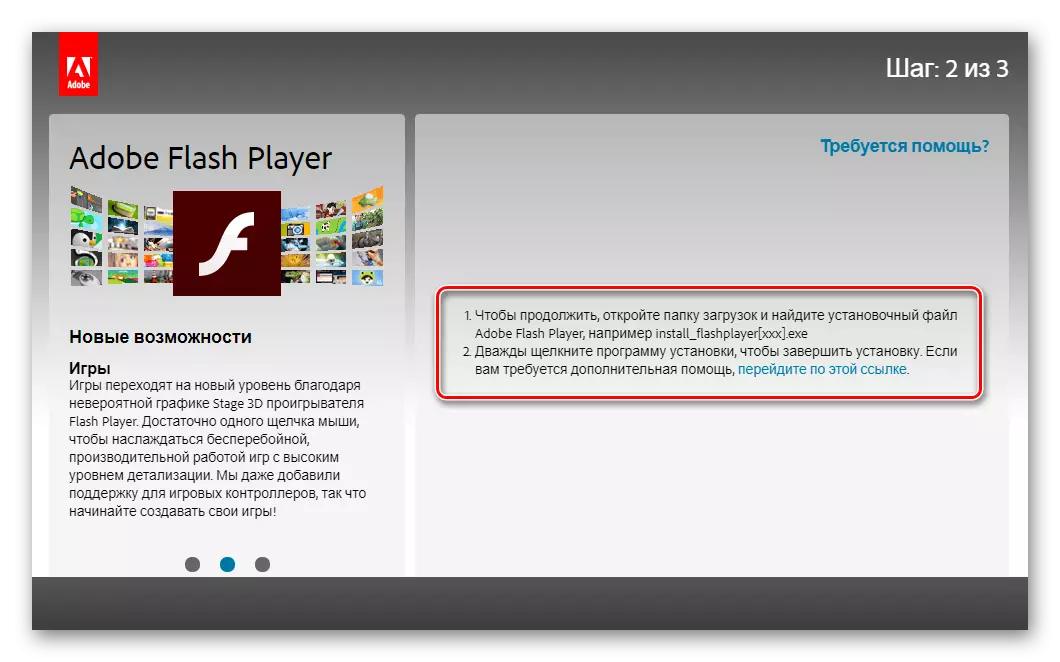
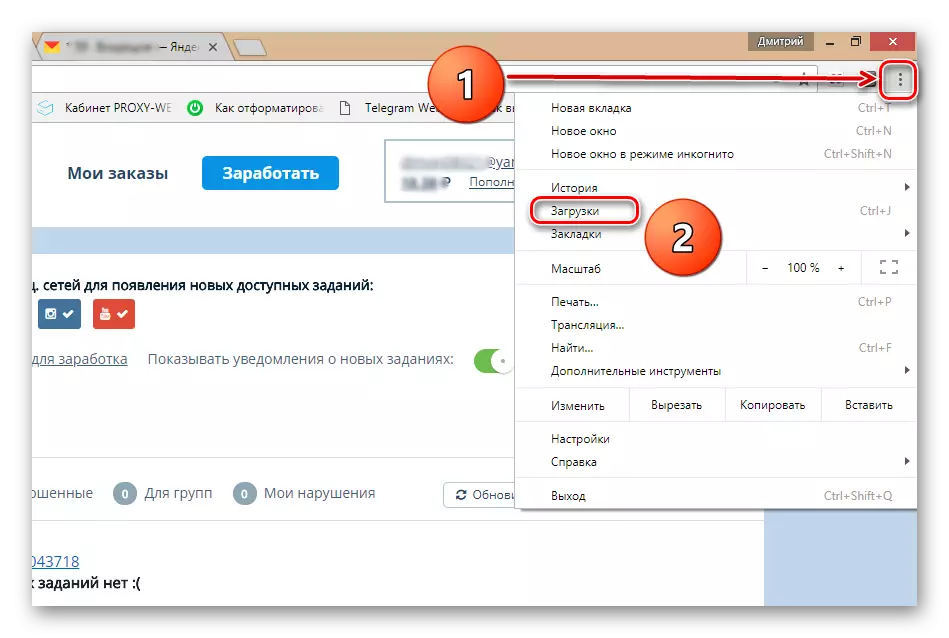
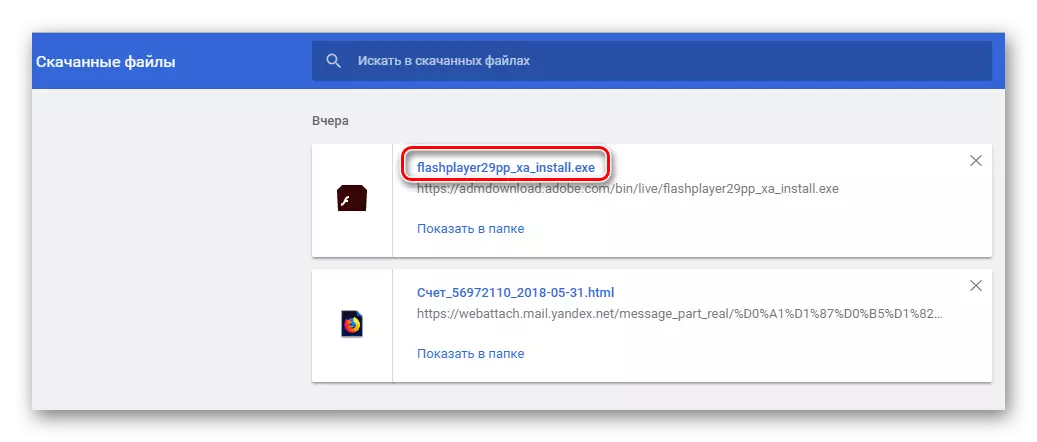


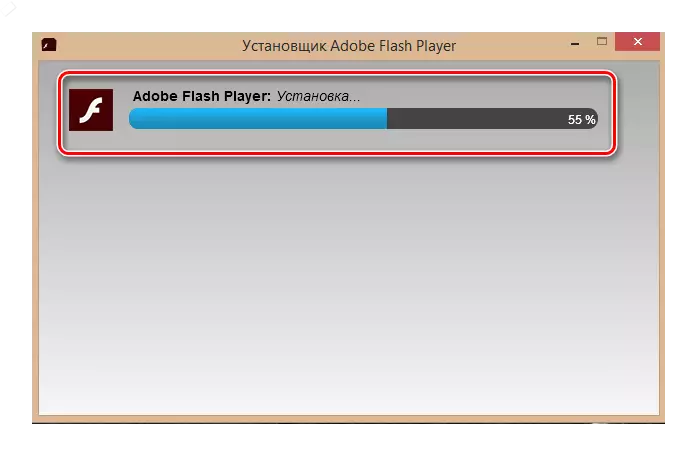

گزینه 2: به روز رسانی پلاگین
اگر Adobe Flash Player در حال حاضر در مرورگر شما نصب شده است، پس از آن بازی بارگذاری شده در همکلاسی ها ممکن است نیاز به تازه کردن آن را به آخرین نسخه. ما موافق هستیم و دستورالعمل های سیستم را دنبال می کنیم. جزئیات دقیق را پیدا کنید که چگونه به درستی پلاگین را به درستی به روز کنید، می توانید در یک مقاله دیگر در وب سایت ما با کلیک کردن بر روی لینک مشخص شده در زیر.
ادامه مطلب: نحوه به روز رسانی Adobe Flash Player
همانطور که می بینید، هیچ چیز در بارگیری یک فلش پلیر مورد نیاز برای بازی ها در همکلاسی ها، هیچ چیز پیچیده نیست. زمان را در شبکه های اجتماعی با مزایا و لذت بردن از بین ببرید.
همچنین ببینید: چگونه Adobe Flash Player را در مرورگرهای مختلف فعال کنید
